Swift UI开发快速入门:runoob教程中的界面设计与布局技巧
发布时间: 2025-01-10 04:41:41 阅读量: 4 订阅数: 7 

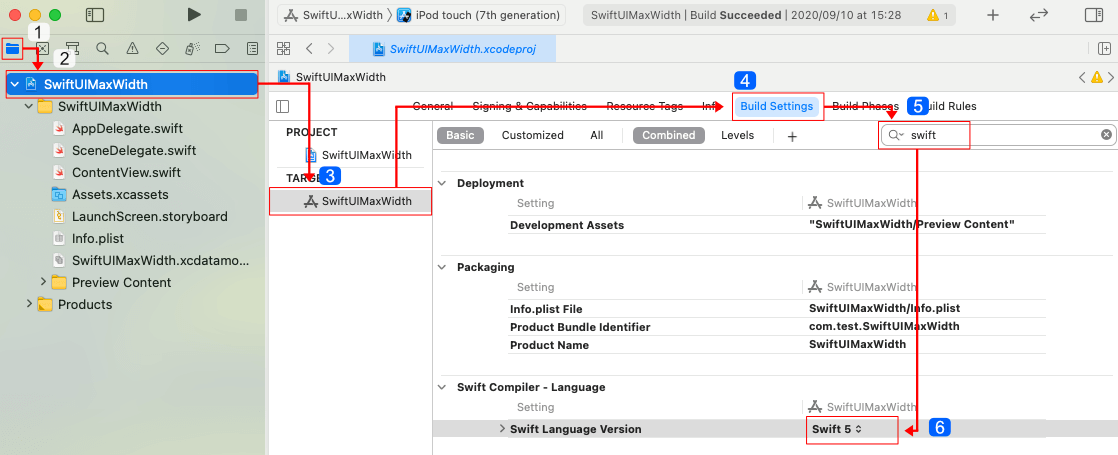
# 摘要
本文深入探讨了SwiftUI,一种现代的iOS应用开发框架,详细阐述了其基本概念、界面设计原则、数据绑定与状态管理机制,以及如何实现动态和交互式元素。首先,介绍了SwiftUI的核心特性和基本组件使用方法。随后,深入讲解了界面布局技巧、高级布局组件和动态界面调整技术。在数据管理方面,文中详细解析了状态管理、观察者模式以及环境对象的应用。最后,文章通过实战案例分析,展示了如何在项目中应用SwiftUI构建高效、动态且互动性强的应用界面。本文旨在为开发者提供全面的SwiftUI应用开发指南,帮助他们快速掌握和运用SwiftUI进行高效的iOS界面开发。
# 关键字
SwiftUI;界面设计;数据绑定;状态管理;动态内容;交互式元素
参考资源链接:[Swift编程语言入门教程-PDF版](https://wenku.csdn.net/doc/59af70cgtt?spm=1055.2635.3001.10343)
# 1. SwiftUI的基本概念和特性
## 1.1 什么是SwiftUI
SwiftUI是苹果公司在2019年推出的声明式UI框架,与传统的UIKit相比,它允许开发者以声明式的方式编写界面,能够更简洁、直观地描述界面的结构和行为。SwiftUI的出现,代表了苹果在移动应用界面设计领域的一次重大革新。
## 1.2 SwiftUI的优势
SwiftUI的推出,让开发者有了更多选择。其优势主要体现在以下几点:
- **跨平台**:SwiftUI应用可以在iOS、iPadOS、watchOS和macOS上运行。
- **简洁性**:SwiftUI的声明式编程模式减少了编写和维护代码的复杂性。
- **响应式编程**:状态变化后,视图可以自动更新,无需手动刷新。
- **快速开发**:SwiftUI集成在Xcode中,可以快速预览和修改UI。
## 1.3 SwiftUI的基本特性
SwiftUI的特性包括:
- **声明式语法**:使用声明式语法定义UI元素。
- **响应式状态管理**:状态变化时,UI自动更新。
- **动态类型系统**:动态类型使得UI元素可以适应不同设备和屏幕尺寸。
- **集成度高**:SwiftUI紧密集成了Swift语言特性,比如属性包装器、结构化引用和函数式构造。
- **原生性能**:SwiftUI优化了渲染性能,能够高效地渲染界面。
- **实时预览**:Xcode提供实时预览功能,开发者可以在编写代码的同时看到界面变化。
在接下来的章节中,我们将深入了解如何使用SwiftUI进行界面设计、数据绑定、状态管理以及构建交互式元素,并最终通过项目实战来巩固我们的学习成果。
# 2. SwiftUI界面设计基础
## 2.1 基本组件的应用与实践
### 2.1.1 文本(Text)组件的使用
文本是界面设计中不可或缺的元素之一。在SwiftUI中,`Text`组件是用于显示文本的标准视图。它的基本使用非常简单,可以直接在`Text`后面跟上需要显示的字符串。
```swift
Text("Hello, SwiftUI!")
```
然而,仅仅使用`Text`组件显示静态文本是远远不够的。SwiftUI提供了多种方式来丰富文本的展示效果,例如修改文本的样式、字体、颜色、对齐方式等。
通过`font(_:)`修饰符可以设置文本的字体,`foregroundColor(_:)`修饰符可以设置文本颜色,`bold()`, `italic()`, `underline()`等修饰符可以用来调整文本的样式。例如:
```swift
Text("Hello, SwiftUI!")
.font(.largeTitle)
.foregroundColor(.white)
.bold()
```
在实际开发中,我们经常需要根据应用状态或者用户的交互来动态更新文本内容。例如,展示用户的名字、计数器的值等。SwiftUI提供了`@State`属性包装器来追踪状态变化,并且可以与文本组件结合使用,实时更新内容:
```swift
@State private var name = "SwiftUI"
@State private var counter = 0
VStack {
Text("Welcome, \(name)!")
Text("Count is \(counter)")
}
```
使用`Text`组件时需要注意的是,SwiftUI目前只支持单行文本的直接显示。如果需要显示多行文本,则需要使用`MultilineText`的自定义视图或者使用其他如`TextEditor`视图组件。
### 2.1.2 图像(Image)组件的使用
图像组件`Image`在SwiftUI中用于展示图片资源。它支持从各种来源加载图片,比如从项目资源文件、从网络、或者使用系统图片等。加载方式非常灵活。
加载本地图片资源非常直接,可以直接将图片资源的名称传递给`Image`组件:
```swift
Image("exampleImage")
```
通过使用`resizable()`修饰符,可以使图片自适应调整大小以适应不同的布局需求。同时,`scaledToFit()`修饰符可以保证图片完整显示在组件内而不被拉伸。例如:
```swift
Image("exampleImage")
.resizable()
.scaledToFit()
```
若需要从网络加载图片,可以使用`AsyncImage`组件,这个组件需要SwiftUI 2.0及以上版本。它在加载图片时能够处理异步操作,同时也可以用来展示加载中的占位图:
```swift
AsyncImage(url: URL(string: "https://example.com/image.png")) { image in
image
} placeholder: {
ProgressView()
}
```
加载系统图片也很方便,可以通过`.systemImage("name")`修饰符,其中`name`是你想要使用的系统图片名称:
```swift
Image(systemName: "checkmark")
```
`Image`组件同样支持状态追踪,我们可以结合`@State`来动态更新图像的显示,例如实现一个简单的图片轮播功能。
## 2.2 布局方式与技巧
### 2.2.1 使用Stack进行布局
SwiftUI的布局是基于组合的`Stack`结构,其中包括了`HStack`、`VStack`和`ZStack`三种类型的布局栈。它们分别代表水平、垂直和层叠布局。使用`Stack`可以灵活地组合不同的视图组件,以实现复杂的界面布局。
`HStack`用于水平排列其子视图,而`VStack`用于垂直排列。为了演示基本的堆栈布局,我们可以创建一个简单的水平和垂直布局示例:
```swift
VStack {
Text("First")
Text("Second")
Text("Third")
}
```
```swift
HStack {
Text("A")
Text("B")
Text("C")
}
```
每个子视图的大小默认是根据其内容的大小来确定的。可以使用`Spacer`修饰符来填充多余的空间,或者通过`frame`修饰符为每个子视图设定固定尺寸。
### 2.2.2 利用Spacer和Padding优化布局
在SwiftUI中,`Spacer`可以用来在`HStack`或`VStack`中填充额外空间,以推动界面元素之间的距离,达到视觉上的平衡和美观。
```swift
HStack {
Text("Hello")
Spacer()
Text("World")
}
```
在上面的代码示例中,`Spacer()`将会被放置在两个文本视图之间,并将它们推开到堆栈的两端。
`Padding`修饰符可以为任何视图添加内边距,通过调整视图周围的空间来达到布局上的优化。
```swift
VStack {
Text("Hello")
Text("World")
}.padding()
```
这段代码会给整个`VStack`增加内边距,使得视图与屏幕边缘之间有一些空间,避免界面元素过于紧密。
### 2.2.3 使用Spacer和Divider实现灵活的界面调整
`Divider`通常用于`ListView`中,将列表项分隔开来,但它也可以在其他视图中使用。与`Spacer`类似,`Divider`用于在两个视图间添加分隔线,增加视觉上的区分。
```swift
HStack {
Text("Left")
Divider()
Text("Right")
}
```
在水平堆栈中使用`Divider`,可以看到左边文本和右边文本之间有一条分隔线。
结合`Spacer`和`Divider`,我们可以灵活地调整界面元素的布局和间距,从而实现更加精致和动态的界面设计。
## 2.3 高级布局组件介绍
### 2.3.1 使用LazyVGrid和LazyHGrid进行网格布局
SwiftUI提供了一组用于实现网格布局的组件:`LazyVGrid`和`LazyHGrid`。这两个组件可以创建动态的、可重用的网格布局,它们都支持`GridItem`协议,可以根据内容动态调整网格的大小。
`GridItem`协议允许我们定义每个网格单元的最小尺寸,以及它应该占据的列或行数。通过`GridItem`我们可以创建不同的布局模式,比如固定宽度的单列网格、固定高度的多列网格等。
下面是一个简单的例子,演示如何使用`LazyVGrid`创建一个简单的网格布局:
```swift
LazyVGrid(columns: [GridItem(.flexible())], spacing: 10) {
ForEach(items, id: \.self) { item in
Image(systemName: item)
.resizable()
.frame(width: 100, height: 100, alignment: .center)
.foregroundColor(.white)
.background(Color.blue)
}
}
```
在这个例子中,我们创建了一个垂直的网格布局,其中包含了一系列的系统图标。每个网格项都设置了固定的尺寸,并且通过`spacing`属性控制网格项之间的间距。
### 2.3.2 利用ZStack实现层叠布局
`ZStack`是实现层叠布局的核心组件之一。它允许我们叠加多个视图,形成一种层叠效果,每个视图都可以自由定位,甚至可以有透明度和阴影效果。这对于创建复杂的用户界面非常有用。
```swift
ZStack {
Color.red.opacity(0.5)
Color.blue.opacity(0.5)
Color.yellow.opacity(0.5)
}
```
在这个例子中,我们创建了一个半透明的红色、蓝色和黄色层叠
0
0





